
試著想像下,假如你用iPhone手機拍攝出了有趣又精美的照片或是影片,你一定會想要第一時間分享給你的親人或是好友。圖片可能通過網路傳輸或許還能辦到,前提是你的網路流暢,但是iPhone拍攝出來的高清晰度影片,你又能如何進行分享呢?最傳統的方法就是大夥湊一塊兒,擠著看這塊小螢幕裡的畫面,你是否設想過將手機螢幕投射到電腦螢幕上面播放呢?如果這麼做,你將能夠在大螢幕上面盡情享受觀看影片或是圖片,而且還能透過電腦對手機內檔自由修改。是不是想想就覺得很美妙,那麼在這篇文章當中將教你如何將手機螢幕投影到電腦上。
輕鬆又好用,通過Apowersoft手機管理大師實現螢幕投射
這款Apowersoft手機管理大師是一款十分便捷的工具。因為你不僅能夠將手機螢幕投射到電腦螢幕上,還能通過電腦即時錄製手機畫面,光聽上去就很酷炫,下面透過圖文教程為你演示。
首先,要實現將手機螢幕快速投影到電腦的功能需要具備以下幾點條件:
- iPhone4S 及以上設備
- 電腦需要具備無線網卡
- Apowersoft手機管理大師(2.6.0及以上版本)
馬上下載 - 在電腦中運行Apowersoft手機管理大師,在「工具箱」中找到「iOS螢幕錄製」功能,點擊後有可能你的電腦會彈出一個「Windows安全警告」,這只是一個常規性警告,不用擔心,接著勾選允許網路連接,然後就能確保手機螢幕可以投影到PC上。
- 小提示:假如當運行iOS螢幕錄製時,電腦未彈出安全警告,那麼你就需要手動設置一下,確保手機管理大師連接上網路。依次開啟「控制台」-「系統和安全」-「Windows防火牆」-「允許程式通過Windows防火牆」,接著在「允許的程式和功能」當中找到「Apowersoft Phone Manager」,將他的網路勾選為允許則設置完成。
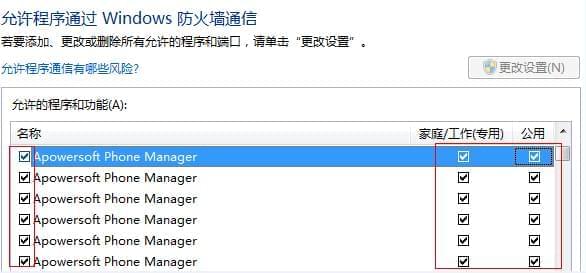
- 然後開啟手機,從下往上滑出控制中心,然後點擊「AirPlay」。
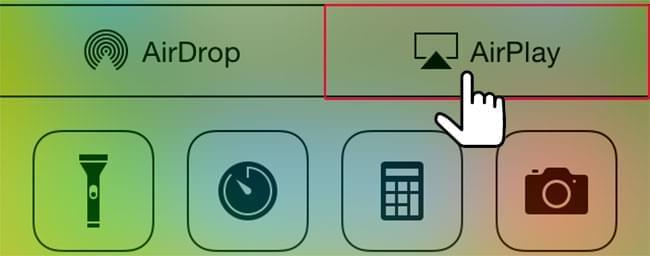
- 在彈出的介面當中,你能夠找到你的電腦的名稱,點擊短暫等待後會出現一個「鏡像」的選項,將「鏡像」打開。
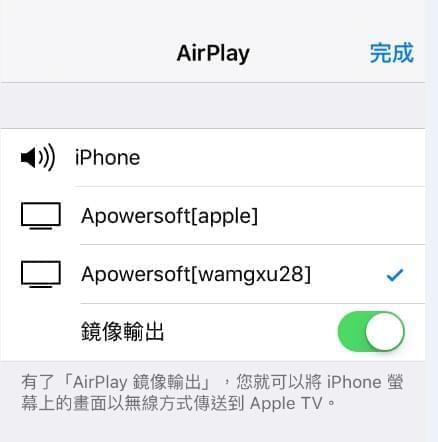
- 一旦連接上後,你在ios螢幕錄製的右下角也能清楚的看到提示文字「鏡像-已連接」。倘若網路順暢的話,等待片刻電腦螢幕中就會出現手機的畫面,那麼至此你就已經將手機螢幕快速投影到電腦上了。
- 小提示:如果偶然出現斷開連接的情況,你也只需要再次將「鏡像」打開就能恢復連接。假如再次打開「鏡像」依然無效,你最好將手機管理大師關閉後重新啟動。
- 不需要USB連接。
- 支援錄製iPhone螢幕畫面(很多應用軟體均無此項功能)。
- 需要比較良好流暢的網路,否則會伴隨略微卡頓。
- 一個Apple TV 至少140美元(是美元),而且對於國內影片並不怎麼支援。
- 需要搭配一台高清的電視,至少能夠解碼播放720P或者1080P。
- 使用時需要登錄iTunes帳號,對網路要求也比較高。
如何將手機螢幕投影到電腦上,分為三大步驟
與電腦連接
連接之前,你需要確認你的iPhone與你的電腦處於同一個Wi-Fi網路當中
投射手機畫面
實際上,當你的手機成功連接到了電腦上後,你的畫面已經是投射在電腦螢幕當中了。現在你在手機當中的操作也會即時同步顯示在電腦螢幕中。比如說當你旋轉你的手機畫面,那麼電腦中畫面也會隨之旋轉。就像在手機上面全螢幕播放影片一樣,你能夠在電腦上面全螢幕播放手機裡的畫面,只需要點擊左上角「全螢幕」的按鈕就能進入全螢幕狀態,按兩下或者按「ESC」鍵都能隨時退出全螢幕。

錄製螢幕畫面
當你需要開始錄製螢幕的時候,點擊上方工具列的「開始錄製」按鈕,便會開始對畫面進行錄製,假如不需要錄製或者錄製結束了,點擊相同位置的「結束錄製」便能結束這次錄製。而錄製的檔都被保存在指定的資料夾,如果你需要觀看,點擊錄製的右邊「打開資料夾」按鈕,便能找到剛剛錄製的視頻。等你完成了全部的錄製後,你可以點擊上方工具列最後邊的「斷開連接」按鈕。
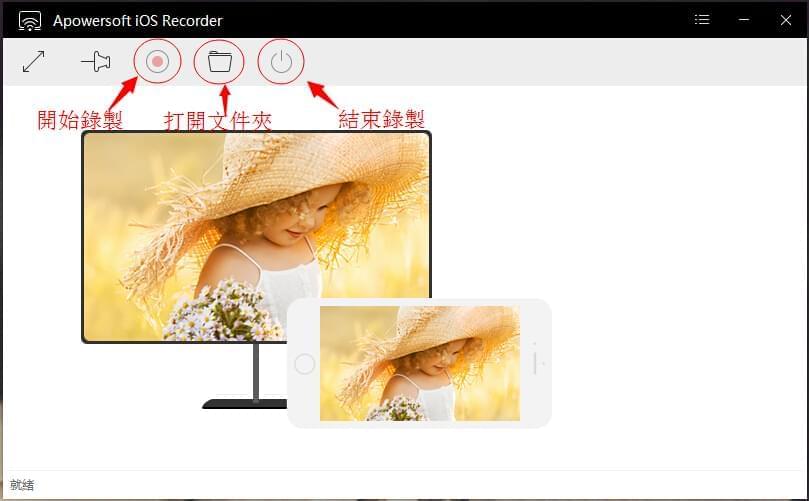
優點:
缺點:
Apple TV
然而假如你想要通過其他方式去將手機螢幕投影到電腦上的話,你也可以選擇Apple TV,然後你就能將手機當中的畫面投影到電視螢幕當中。但你如果想要通過Apple TV完成投影,前提是你必須要購買Apple TV,一個類似機上盒的工具。然後按照上述步驟也能實現投影的功能。
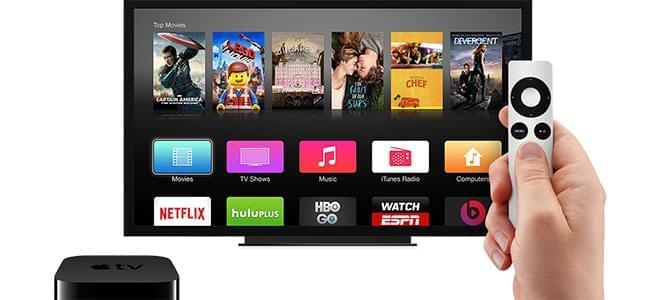
缺點:
總結
通過上述詳細的介紹以及對比,你應該很容易就能發現使用Apowersoft手機管理大師來將手機螢幕投射到電腦將會是一個更加明智的選擇。因為除了能夠為你同步演示手機畫面外,還能隨時錄製,相信對不少用戶都是大有幫助。

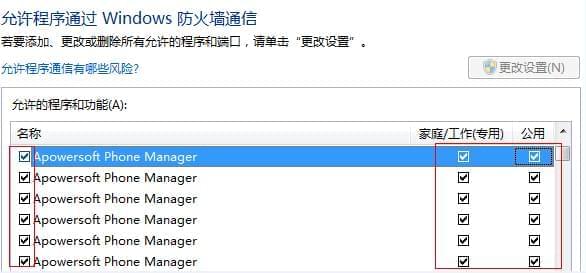
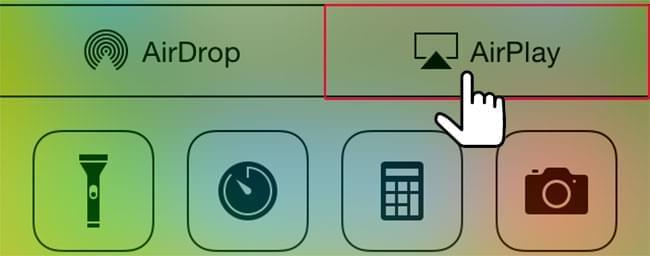
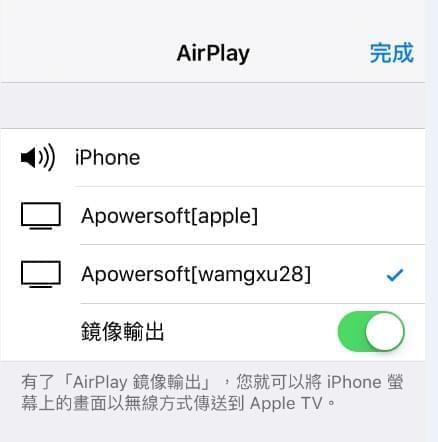

我要評論